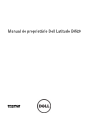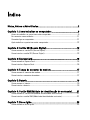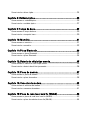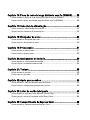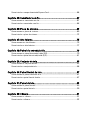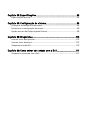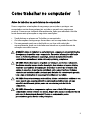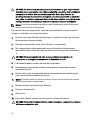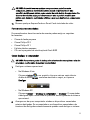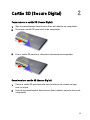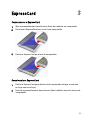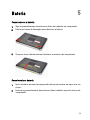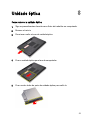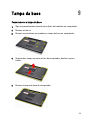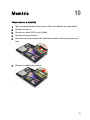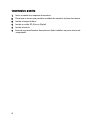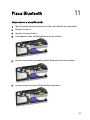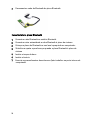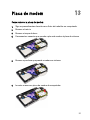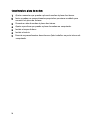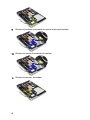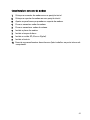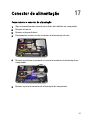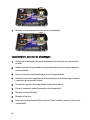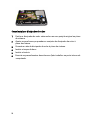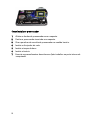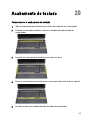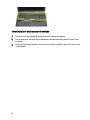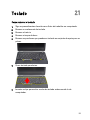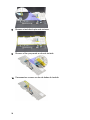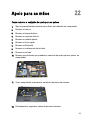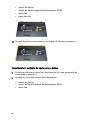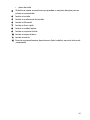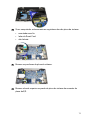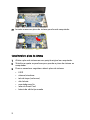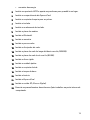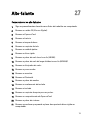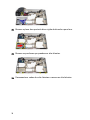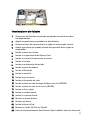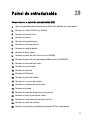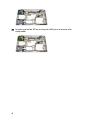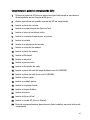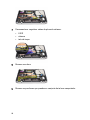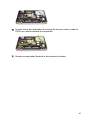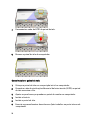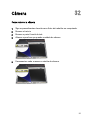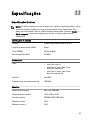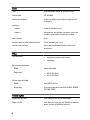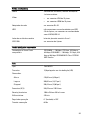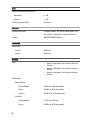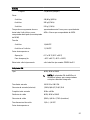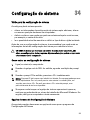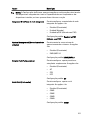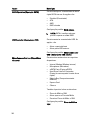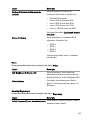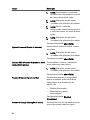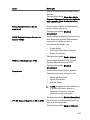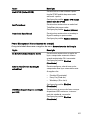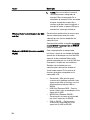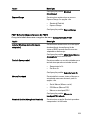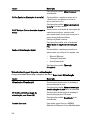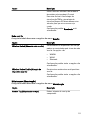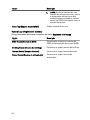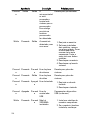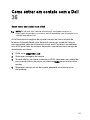Dell Latitude E6520 Manual do proprietário
- Tipo
- Manual do proprietário

Manual do proprietário Dell Latitude E6520
Modelo normativo P15G
Tipo normativo P15G001
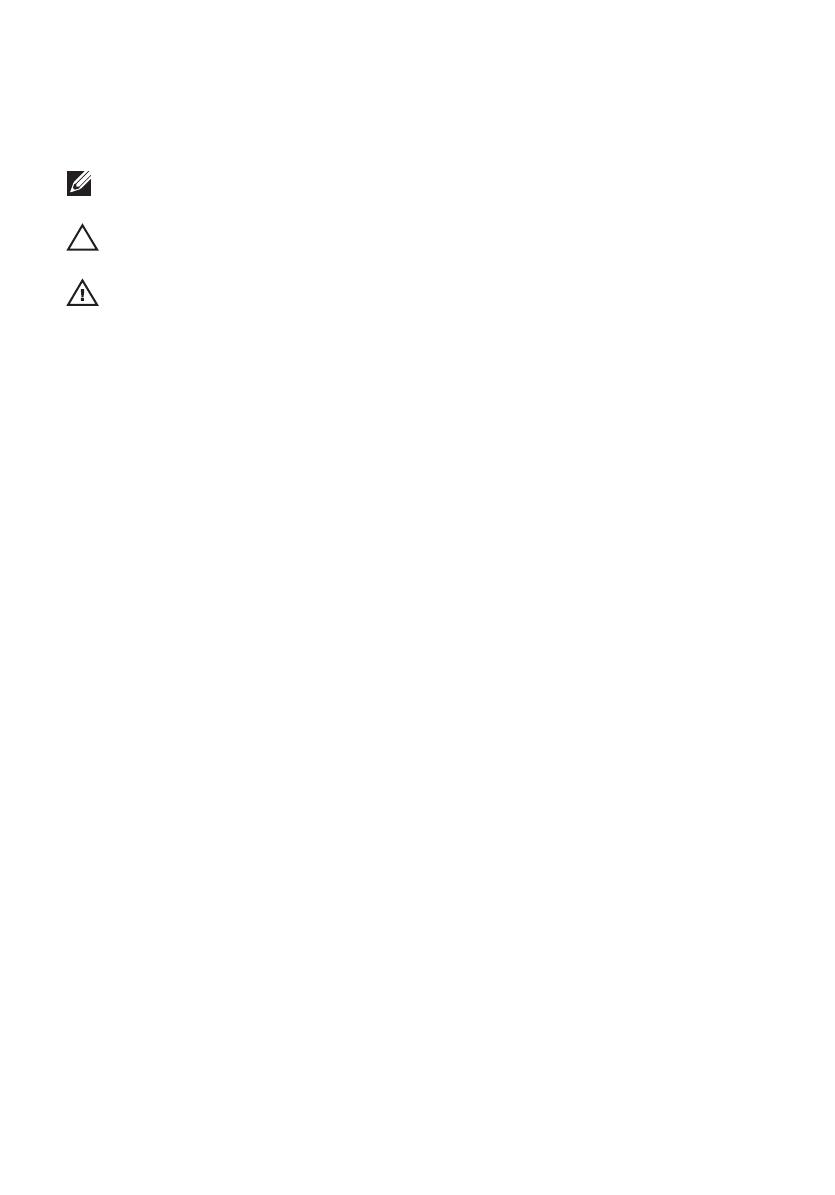
Notas, Avisos e Advertências
NOTA: uma NOTA fornece informações importantes para ajudar você a usar melhor os
recursos do computador.
CUIDADO: um AVISO indica um potencial de danos ao hardware ou a perda de dados se
as instruções não forem seguidas.
ATENÇÃO: uma ADVERTÊNCIA indica um potencial de danos à propriedade, risco de
lesões corporais ou mesmo risco de vida.
As informações contidas nesta publicação estão sujeitas a alterações sem aviso prévio.
© 2011 Dell Inc. Todos os direitos reservados.
É terminantemente proibida qualquer forma de reprodução destes materiais sem a permissão por escrito da
Dell Inc.
Marcas comerciais usadas neste texto:
Dell
™
, o logotipo DELL, Dell Precision
™
, Precision ON
™
,
ExpressCharge
™
, Latitude
™
, Latitude ON
™
, OptiPlex
™
, Vostro
™
e Wi-Fi Catcher
™
são marcas comerciais
da Dell Inc. Intel
®
, Pentium
®
, Xeon
®
, Core
™
, Atom
™
, Centrino
®
e Celeron
®
são marcas registradas ou
marcas comerciais da Intel Corporation nos Estados Unidos e em outros países. AMD
®
é marca registrada
e AMD Opteron
™
, AMD Phenom
™
, AMD Sempron
™
, AMD Athlon
™
, ATI Radeon
™
e ATI FirePro
™
são
marcas comerciais da Advanced Micro Devices, Inc. Microsoft
®
, Windows
®
, MS-DOS
®
, Windows Vista
®
, o
botão de iniciar do Windows Vista e Office Outlook
®
são marcas comerciais ou marcas registradas da
Microsoft Corporation nos Estados Unidos e/ou em outros países.
Blu-ray Disc
™
é marca comercial de
propriedade da Blu-ray Disc Association (BDA) e licenciada para uso em discos e players. A marca com a
palavra
Bluetooth
®
é marca registrada e de propriedadae da
Bluetooth
®
SIG, Inc. e qualquer uso de tal
marca por parte da Dell Inc. é feito sob licença.
Wi-Fi
®
é marca registrada da Wireless Ethernet
Compatibility Alliance, Inc.
Os demais nomes e marcas comerciais podem ser usados nesta publicação como referência às entidades
que reivindicam essas marcas e nomes ou a seus produtos. A Dell declara que não tem interesse de
propriedade sobre marcas e nomes que não sejam os seus próprios.
2011 – 07
Rev. A00

Índice
Notas, Avisos e Advertências.....................................................................2
Capítulo 1: Como trabalhar no computador..............................................9
Antes de trabalhar na parte interna do computador........................................................9
Ferramentas recomendadas...........................................................................................11
Como desligar o computador..........................................................................................11
Após trabalhar na parte interna do computador............................................................12
Capítulo 2: Cartão SD (Secure Digital).....................................................13
Como remover o cartão SD (Secure Digital)...................................................................13
Como instalar o cartão SD (Secure Digital)....................................................................13
Capítulo 3: ExpressCard.............................................................................15
Como remover o ExpressCard.........................................................................................15
Como instalar o ExpressCard..........................................................................................15
Capítulo 4: Tampa do conector do modem.............................................17
Como remover o conector do modem.............................................................................17
Como instalar o conector do modem..............................................................................17
Capítulo 5: Bateria.......................................................................................19
Como remover a bateria..................................................................................................19
Como instalar a bateria...................................................................................................19
Capítulo 6: Cartão SIM (Módulo de identificação do assinante)........21
Como remover o cartão SIM (Módulo de identidade do assinante)...............................21
Como instalar o cartão SIM (Módulo de identidade do assinante)................................21
Capítulo 7: Disco rígido...............................................................................23
Como remover o disco rígido..........................................................................................23

Como instalar o disco rígido............................................................................................24
Capítulo 8: Unidade óptica.........................................................................25
Como remover a unidade óptica.....................................................................................25
Como instalar a unidade óptica.......................................................................................27
Capítulo 9: Tampa da base.........................................................................29
Como remover a tampa da base.....................................................................................29
Como instalar a tampa da base.......................................................................................30
Capítulo 10: Memória..................................................................................31
Como remover a memória...............................................................................................31
Como instalar a memória................................................................................................32
Capítulo 11: Placa Bluetooth.....................................................................33
Como remover a placa Bluetooth....................................................................................33
Como instalar a placa Bluetooth.....................................................................................34
Capítulo 12: Bateria de célula tipo moeda..............................................35
Como remover a bateria de célula tipo moeda...............................................................35
Como instalar a bateria de célula tipo moeda................................................................36
Capítulo 13: Placa de modem....................................................................37
Como remover a placa de modem..................................................................................37
Como instalar a placa de modem....................................................................................38
Capítulo 14: Conector do modem..............................................................39
Como remover o conector do modem.............................................................................39
Como instalar o conector do modem..............................................................................41
Capítulo 15: Placa de rede local sem fio (WLAN)..................................43
Como remover a placa de rede local sem fio (WLAN)....................................................43
Como instalar a placa de rede local sem fio (WLAN).....................................................44

Capítulo 16: Placa de rede de longa distância sem fio (WWAN)........45
Como remover a placa de rede de longa distância sem fio (WWAN)............................45
Como instalar a placa de rede de longa distância sem fio (WWAN)..............................46
Capítulo 17: Conector de alimentação.....................................................47
Como remover o conector de alimentação.....................................................................47
Como instalar o conector de alimentação......................................................................48
Capítulo 18: Dissipador de calor...............................................................49
Como remover o dissipador de calor..............................................................................49
Como instalar o dissipador de calor ...............................................................................50
Capítulo 19: Processador...........................................................................51
Como remover o processador.........................................................................................51
Como instalar o processador..........................................................................................52
Capítulo 20: Acabamento do teclado.......................................................53
Como remover o acabamento do teclado.......................................................................53
Como instalar o acabamento do teclado........................................................................54
Capítulo 21: Teclado....................................................................................55
Como remover o teclado.................................................................................................55
Como instalar o teclado..................................................................................................57
Capítulo 22: Apoio para as mãos..............................................................59
Como remover o conjunto do apoio para os pulsos........................................................59
Como instalar o conjunto do apoio para os pulsos.........................................................60
Capítulo 23: Leitor de cartão inteligente..................................................63
Como remover o leitor de cartão de mídia (Smart Card)................................................63
Como instalar o leitor de cartão de mídia (Smart Card)..................................................64
Capítulo 24: Compartimento de Express Card........................................65
Como remover o compartimento do Express Card..........................................................65

Como instalar o compartimento do ExpressCard............................................................66
Capítulo 25: Comutador sem fio................................................................67
Como remover o comutador sem fio...............................................................................67
Como instalar o comutador sem fio................................................................................68
Capítulo 26: Placa de sistema...................................................................69
Como remover a placa de sistema..................................................................................69
Como instalar a placa de sistema...................................................................................72
Capítulo 27: Alto-falante.............................................................................75
Como remover os alto-falantes.......................................................................................75
Como instalar os alto-falantes........................................................................................77
Capítulo 28: Painel de entrada/saída.......................................................79
Como remover o painel de entrada/saída (E/S)..............................................................79
Como instalar o painel de entrada/saída (E/S)................................................................81
Capítulo 29: Conjunto de tela.....................................................................83
Como remover o conjunto de tela...................................................................................83
Como instalar o conjunto de tela.....................................................................................86
Capítulo 30: Painel frontal da tela.............................................................87
Como remover o painel frontal da tela............................................................................87
Como instalar o painel frontal da tela.............................................................................87
Capítulo 31: Painel da tela..........................................................................89
Como remover o painel da tela.......................................................................................89
Como instalar o painel da tela.........................................................................................90
Capítulo 32: Câmera....................................................................................91
Como remover a câmera.................................................................................................91
Como instalar a câmera..................................................................................................92

Capítulo 33: Especificações.......................................................................93
Especificações técnicas.................................................................................................93
Capítulo 34: Configuração do sistema.....................................................99
Visão geral da configuração do sistema.........................................................................99
Como entrar na configuração do sistema.......................................................................99
Opções do menu de Configuração do Sistema...............................................................99
Capítulo 35: Diagnóstico...........................................................................113
Luzes de status do dispositivo.......................................................................................113
Luzes de status da bateria............................................................................................113
Códigos de erros do LED...............................................................................................113
Capítulo 36: Como entrar em contato com a Dell.................................117
Como entrar em contato com a Dell..............................................................................117

8

Como trabalhar no computador 1
Antes de trabalhar na parte interna do computador
Use as seguintes orientações de segurança para ajudar a proteger seu
computador contra danos potenciais e ajudar a garantir sua segurança
pessoal. A menos que indicado diferentemente, cada procedimento incluído
neste documento pressupõe as seguintes condições:
• Você efetuou as etapas em Trabalhar no computador.
• As informações de segurança fornecidas com o computador foram lidas.
• Um componente pode ser substituído ou, se tiver sido adquirido
separadamente, pode ser instalado executando-se o procedimento de
remoção na ordem inversa.
ATENÇÃO: Antes de trabalhar na parte interna do computador, leia as informações
de segurança fornecidas com o computador. Para obter informações adicionais
sobre as melhores práticas de segurança, consulte a página inicial sobre
conformidade normativa em www.dell.com/regulatory_compliance.
CUIDADO: Muitos dos reparos só podem ser feitos por um técnico credenciado.
Você deve executar apenas tarefas de solução de problemas e reparos simples,
conforme autorizado na documentação do produto ou conforme orientado pela
equipe de suporte e de serviço de assistência online ou por telefone. Os danos
causados por assistência não autorizada pela Dell não são cobertos pela garantia.
Leia e siga as instruções de segurança fornecidas com o produto.
CUIDADO: Para evitar descarga eletrostática, elimine a eletricidade estática do seu
corpo usando uma pulseira antiestática ou tocando periodicamente em uma
superfície metálica sem pintura, como um conector na parte de trás do
computador.
CUIDADO: Manuseie os componentes e placas com cuidado. Não toque nos
componentes ou nos contatos das placas. Segure uma placa pelas suas bordas ou
pelo suporte de montagem de metal. Segure os componentes, como
processadores, pelas bordas e não pelos pinos.
9

CUIDADO: Ao desconectar um cabo, puxe-o pelo conector ou pela respectiva aba
de puxar, nunca pelo próprio cabo. Alguns cabos têm conectores com presilhas de
travamento. Se estiver desconectando algum cabo desse tipo, destrave as
presilhas antes de desconectá-lo. Ao separar conectores, mantenha-os alinhados
para evitar que os pinos sejam entortados. Além disso, antes de conectar um cabo,
verifique se ambos os conectores estão corretamente orientados e alinhados.
NOTA: A cor do computador e de determinados componentes pode ser diferente
daquela mostrada neste documento.
Para evitar danos ao computador, execute o procedimento a seguir antes de
começar a trabalhar em sua parte interna.
1. Prepare uma superfície de trabalho plana e limpa para evitar que a tampa
do computador seja arranhada.
2. Desligue o computador (veja
Como desligar o computador
).
3. Se o computador estiver conectado em um dispositivo de ancoragem
(ancorado) como a Base de mídia ou Bateria auxiliar opcional, desancare-
-o.
CUIDADO: Para desconectar um cabo de rede, primeiro desconecte-o do
computador e, em seguida, desconecte-o do dispositivo de rede.
4. Desconecte todos os cabos de rede do computador.
5. Desconecte o computador e todos os dispositivos conectados de suas
tomadas elétricas.
6. Feche a tela e vire o computador sobre uma superfície de trabalho plana
com a parte de baixo voltada para cima.
NOTA: Para evitar danos na placa de sistema, remova a bateria principal antes de
fazer a manutenção no computador.
7. Remova a bateria principal (veja
Bateria
).
8. Desvire o computador.
9. Abra a tela.
10. Pressione o botão liga/desliga para aterrar a placa de sistema.
CUIDADO: Para evitar choques elétricos, sempre desligue o computador da tomada
elétrica antes de abrir a tela.
10

CUIDADO: Antes de tocar em qualquer componente na parte interna do
computador, elimine a eletricidade estática de seu corpo tocando em uma
superfície metálica sem pintura, como o metal da parte de trás do computador. No
decorrer do trabalho, toque periodicamente em uma superfície metálica sem
pintura para dissipar a eletricidade estática, a qual pode danificar os componentes
internos.
11. Remova qualquer ExpressCards ou Smart Cards instalada dos slots.
Ferramentas recomendadas
Os procedimentos descritos neste documento podem exigir as seguintes
ferramentas:
• Chave de fenda pequena
• Chave Phillips Nº 0
• Chave Phillips Nº 1
• Estilete plástico pequeno
• CD com o programa de atualização do Flash BIOS
Como desligar o computador
CUIDADO: Para evitar a perda de dados, salve e feche todos os arquivos e saia dos
programas abertos antes de desligar o computador.
1. Desligue o sistema operacional:
• No Windows Vista:
Clique em Iniciar e, em seguida, clique na seta no canto inferior
direito do menu Iniciar, conforme mostrado a seguir, e clique em
Desligar.
• No Windows XP:
Clique em Iniciar → Desligar o computador → Desligar . O computador
é desligado após a conclusão do processo de desligamento do sistema
operacional.
2. Assegure-se de que o computador e todos os dispositivos conectados
estejam desligados. Se o computador e os dispositivos conectados não
tiverem sido desligados automaticamente quando você desligou o sistema
11

operacional, mantenha o botão liga/desliga pressionado por cerca de 4
segundos para desligá-los.
Após trabalhar na parte interna do computador
Após concluir qualquer procedimento de recolocação, conecte todos os
dispositivos, placas e cabos externos antes de ligar o computador.
CUIDADO: Para evitar danos no computador, use somente a bateria projetada para
esta computador Dell. Não use baterias projetadas para outros computadores Dell.
1. Conecte os dispositivos externos, como replicador de portas, baterias
auxiliares ou bases de mídia, e recoloque quaisquer placas, como a
ExpressCard.
2. Conecte quaisquer cabos de telefone ou de rede no computador.
CUIDADO: Para conectar um cabo de rede, primeiro acople o cabo ao dispositivo
de rede e só depois o conecte no computador.
3. Recoloque a bateria.
4. Conecte o computador e todos os dispositivos conectados nas tomadas
elétricas.
5. Ligue o computador.
12

Cartão SD (Secure Digital) 2
Como remover o cartão SD (Secure Digital)
1. Siga os procedimentos descritos em
Antes de trabalhar no computador
.
2. Pressione o cartão SD para retirá-lo do computador.
3. Puxe o cartão SD para fora, retirando-o totalmente do computador.
Como instalar o cartão SD (Secure Digital)
1. Deslize o cartão SD para dentro de seu slot até que se encaixe no lugar
com um clique.
2. Execute os procedimentos descritos em
Após trabalhar na parte interna do
computador
.
13

14

ExpressCard 3
Como remover o ExpressCard
1. Siga os procedimentos descritos em
Antes de trabalhar no computador
.
2. Pressione o ExpressCard para retirá-lo do computador.
3. Deslize o ExpressCard para fora do computador.
Como instalar o ExpressCard
1. Deslize o ExpressCard para dentro do slot apropriado até que se encaixe
no lugar com um clique.
2. Execute os procedimentos descritos em
Após trabalhar na parte interna do
computador
.
15

16

Tampa do conector do modem 4
Como remover o conector do modem
1. Siga os procedimentos descritos em
Antes de trabalhar no computador
.
2. Insira um clipe de papel no buraco para que o conector do modem pule
para fora.
Como instalar o conector do modem
1. Insira e empurre o conector do modem na porta do modem.
2. Execute os procedimentos descritos em
Após trabalhar na parte interna do
computador
.
17

18

Bateria 5
Como remover a bateria
1. Siga os procedimentos descritos em
Antes de trabalhar no computador
.
2. Deslize as travas de liberação para destravar a bateria.
3. Vire para cima a borda externa da bateria e remova-a do computador.
Como instalar a bateria
1. Insira a bateria em seu slot apropriado até que se encaixe no lugar com um
clique.
2. Execute os procedimentos descritos em
Após trabalhar na parte interna do
computador
.
19

20
A página está carregando...
A página está carregando...
A página está carregando...
A página está carregando...
A página está carregando...
A página está carregando...
A página está carregando...
A página está carregando...
A página está carregando...
A página está carregando...
A página está carregando...
A página está carregando...
A página está carregando...
A página está carregando...
A página está carregando...
A página está carregando...
A página está carregando...
A página está carregando...
A página está carregando...
A página está carregando...
A página está carregando...
A página está carregando...
A página está carregando...
A página está carregando...
A página está carregando...
A página está carregando...
A página está carregando...
A página está carregando...
A página está carregando...
A página está carregando...
A página está carregando...
A página está carregando...
A página está carregando...
A página está carregando...
A página está carregando...
A página está carregando...
A página está carregando...
A página está carregando...
A página está carregando...
A página está carregando...
A página está carregando...
A página está carregando...
A página está carregando...
A página está carregando...
A página está carregando...
A página está carregando...
A página está carregando...
A página está carregando...
A página está carregando...
A página está carregando...
A página está carregando...
A página está carregando...
A página está carregando...
A página está carregando...
A página está carregando...
A página está carregando...
A página está carregando...
A página está carregando...
A página está carregando...
A página está carregando...
A página está carregando...
A página está carregando...
A página está carregando...
A página está carregando...
A página está carregando...
A página está carregando...
A página está carregando...
A página está carregando...
A página está carregando...
A página está carregando...
A página está carregando...
A página está carregando...
A página está carregando...
A página está carregando...
A página está carregando...
A página está carregando...
A página está carregando...
A página está carregando...
A página está carregando...
A página está carregando...
A página está carregando...
A página está carregando...
A página está carregando...
A página está carregando...
A página está carregando...
A página está carregando...
A página está carregando...
A página está carregando...
A página está carregando...
A página está carregando...
A página está carregando...
A página está carregando...
A página está carregando...
A página está carregando...
A página está carregando...
A página está carregando...
A página está carregando...
-
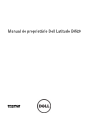 1
1
-
 2
2
-
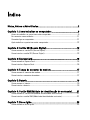 3
3
-
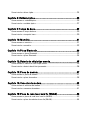 4
4
-
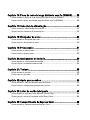 5
5
-
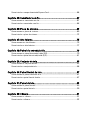 6
6
-
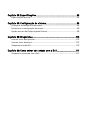 7
7
-
 8
8
-
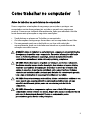 9
9
-
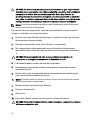 10
10
-
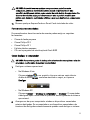 11
11
-
 12
12
-
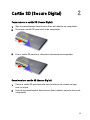 13
13
-
 14
14
-
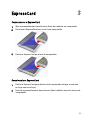 15
15
-
 16
16
-
 17
17
-
 18
18
-
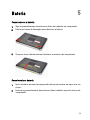 19
19
-
 20
20
-
 21
21
-
 22
22
-
 23
23
-
 24
24
-
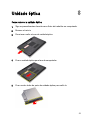 25
25
-
 26
26
-
 27
27
-
 28
28
-
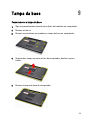 29
29
-
 30
30
-
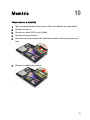 31
31
-
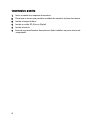 32
32
-
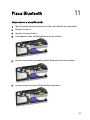 33
33
-
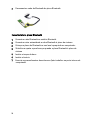 34
34
-
 35
35
-
 36
36
-
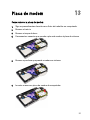 37
37
-
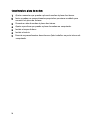 38
38
-
 39
39
-
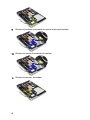 40
40
-
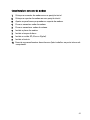 41
41
-
 42
42
-
 43
43
-
 44
44
-
 45
45
-
 46
46
-
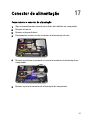 47
47
-
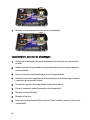 48
48
-
 49
49
-
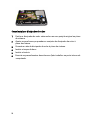 50
50
-
 51
51
-
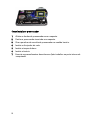 52
52
-
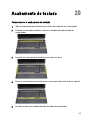 53
53
-
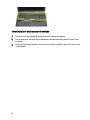 54
54
-
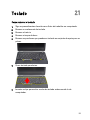 55
55
-
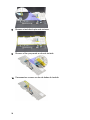 56
56
-
 57
57
-
 58
58
-
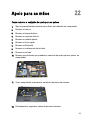 59
59
-
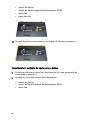 60
60
-
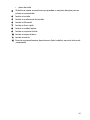 61
61
-
 62
62
-
 63
63
-
 64
64
-
 65
65
-
 66
66
-
 67
67
-
 68
68
-
 69
69
-
 70
70
-
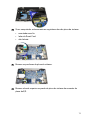 71
71
-
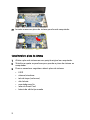 72
72
-
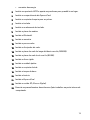 73
73
-
 74
74
-
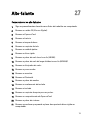 75
75
-
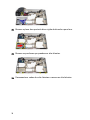 76
76
-
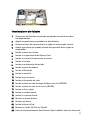 77
77
-
 78
78
-
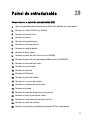 79
79
-
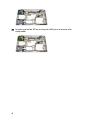 80
80
-
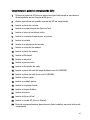 81
81
-
 82
82
-
 83
83
-
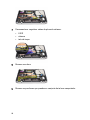 84
84
-
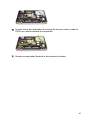 85
85
-
 86
86
-
 87
87
-
 88
88
-
 89
89
-
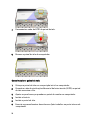 90
90
-
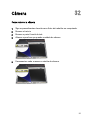 91
91
-
 92
92
-
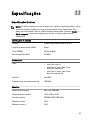 93
93
-
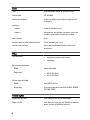 94
94
-
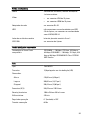 95
95
-
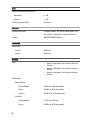 96
96
-
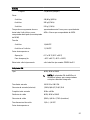 97
97
-
 98
98
-
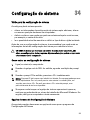 99
99
-
 100
100
-
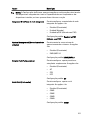 101
101
-
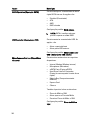 102
102
-
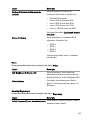 103
103
-
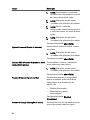 104
104
-
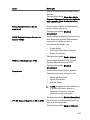 105
105
-
 106
106
-
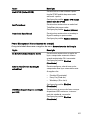 107
107
-
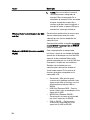 108
108
-
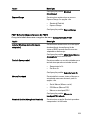 109
109
-
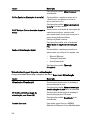 110
110
-
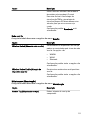 111
111
-
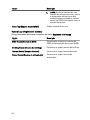 112
112
-
 113
113
-
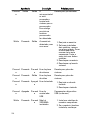 114
114
-
 115
115
-
 116
116
-
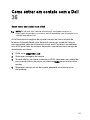 117
117
Dell Latitude E6520 Manual do proprietário
- Tipo
- Manual do proprietário
Artigos relacionados
-
Dell Latitude E6330 Manual do proprietário
-
Dell Latitude E5520 Manual do proprietário
-
Dell Latitude E5420m Manual do proprietário
-
Dell Precision M6600 Manual do proprietário
-
Dell Latitude E6430 Manual do proprietário
-
Dell Precision M4600 Manual do usuário
-
Dell LATITUDE E6320 Manual do proprietário
-
Dell Latitude E6530 Manual do proprietário
-
Dell Latitude E5430 Manual do proprietário
-
Dell Latitude E6230 Manual do proprietário